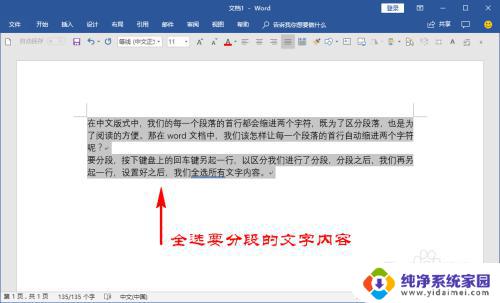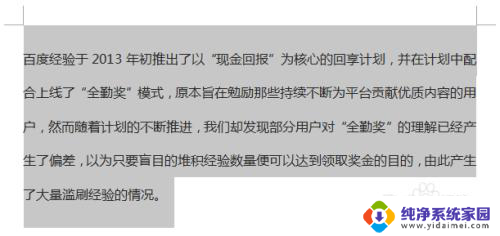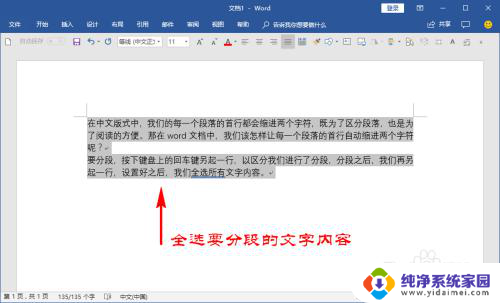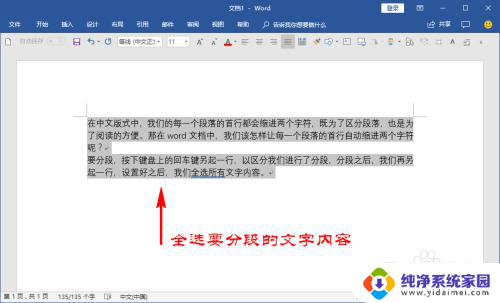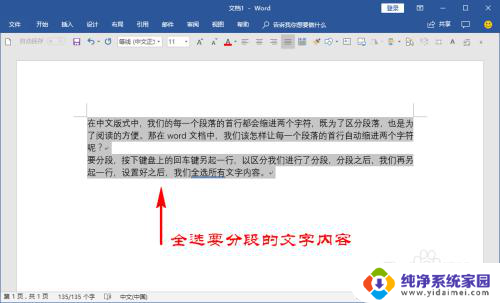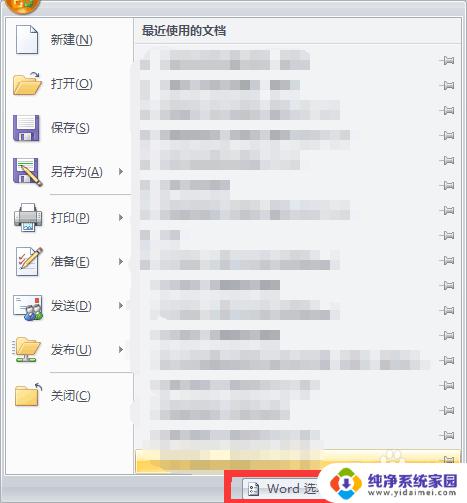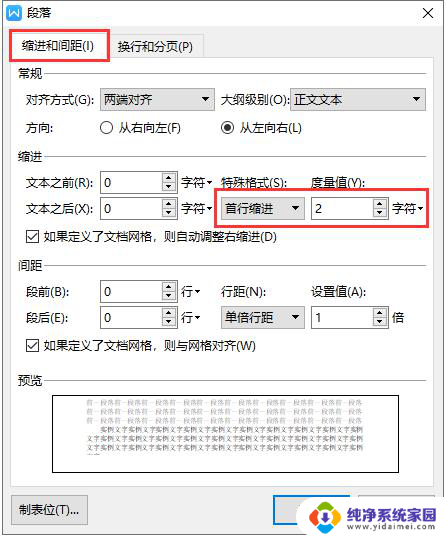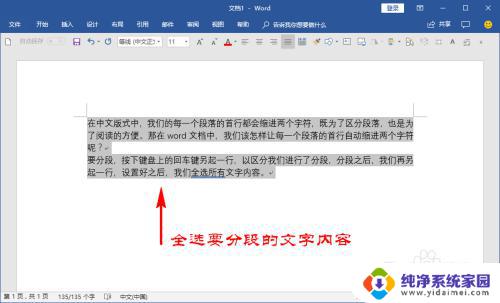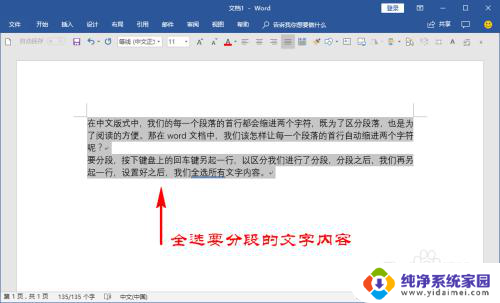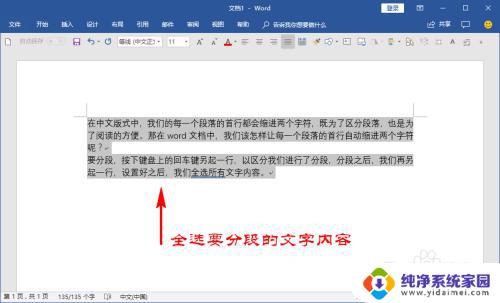word文档首行缩进2个字符 首行缩进2个字符的文档格式
word文档首行缩进2个字符,在写作过程中,文档格式的规范化是十分重要的,其中首行缩进2个字符是一种常见的要求。通过这种格式设置,文章的排版更加整齐,阅读起来更加舒适。首行缩进2个字符的设置可以使每段开头的第一个字向右移动一定的距离,使整篇文章看起来更加规整统一。在撰写文章时,我们应该注意遵守这种格式要求,以提高文章的质量和可读性。无论是写作学术论文、报告、或是其他类型的文章,遵循正确的文档格式是一个好的写作习惯,也是对读者的尊重和负责任的表现。我们需要在写作过程中,对文档格式进行仔细的设置和调整,确保每一篇文章都能达到最佳的阅读效果。
具体方法:
1.打开我们的word文档,调整好我们的文字内容。然后全选我们的文字内容,注意要分段时按下键盘上的回车键另起一行。
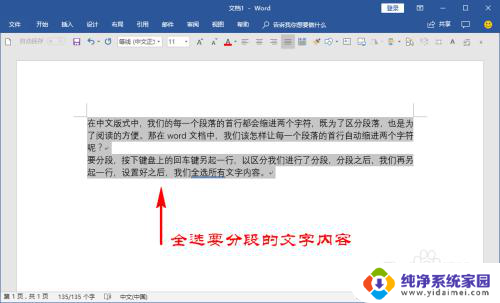
2.接着,我们点击顶部菜单栏的“开始”菜单,在开始菜单下面的子菜单中找到“段落”选项面板。
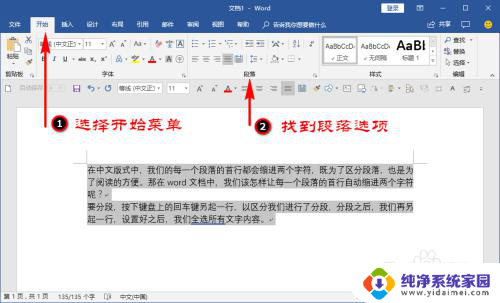
3.我们点击段落选项面板右下角的折叠扩展按钮,打开并进入到我们的段落选项扩展面板中。
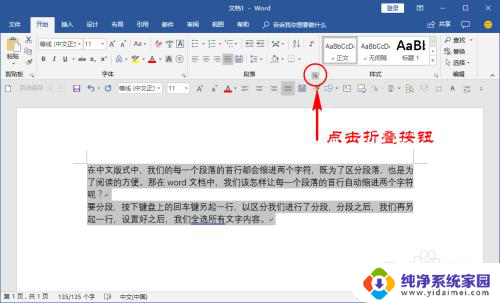
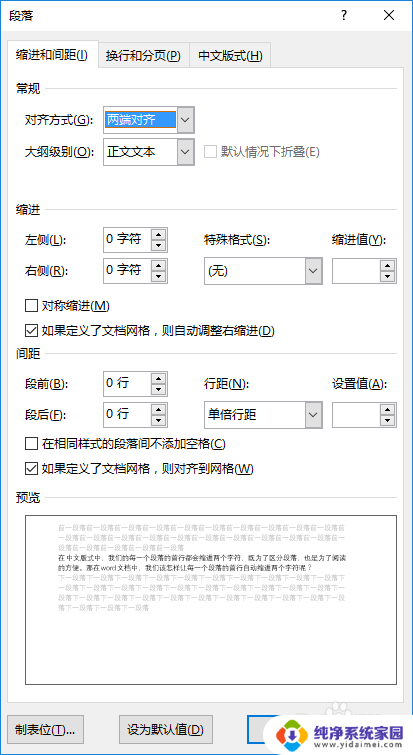
4.在段落选项面板里,我们选择“缩进和间距”功能,然后再在里面的“缩进”栏目找到“特殊格式”。
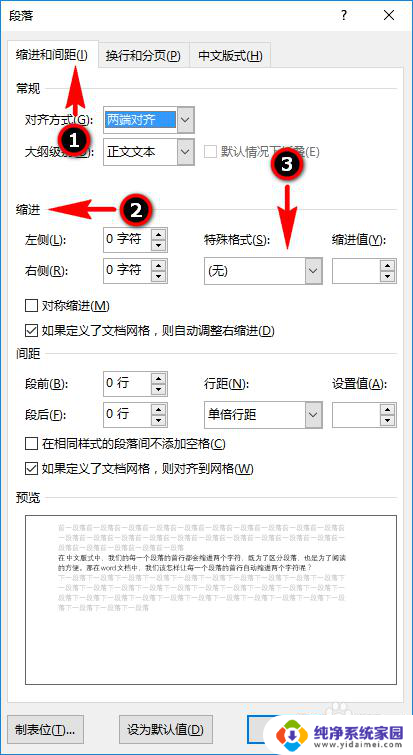
5.在特殊格式里,我们打开特殊格式的折叠选项,选择“首行缩进”,缩进值我们设置为默认的“2字符”即可。
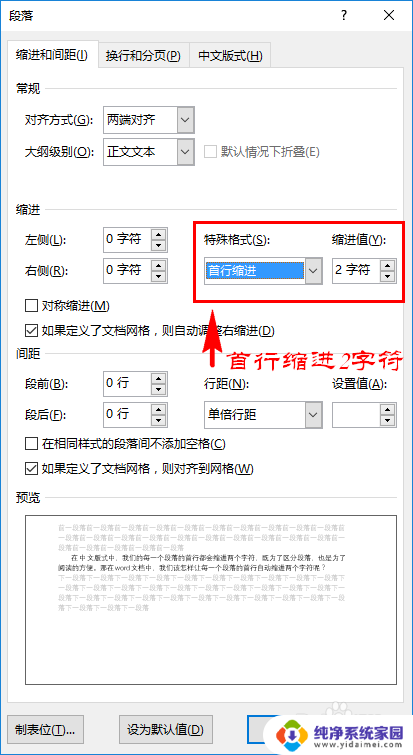
6.最后,我们直接点击下方的确定按钮。确定之后,我们就可以发现文档中的每一段的首行都自动缩进了2个字符。
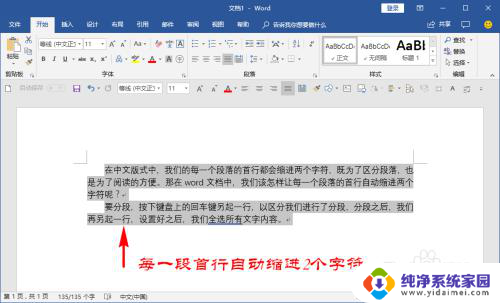
7.另外,如果我们在这些已经设置了首行缩进2个字符的段落后面按下回车键进行换行时。我们可以发现另起一行时它会自动在首行缩进两个字符,不用我们再次去设置了。
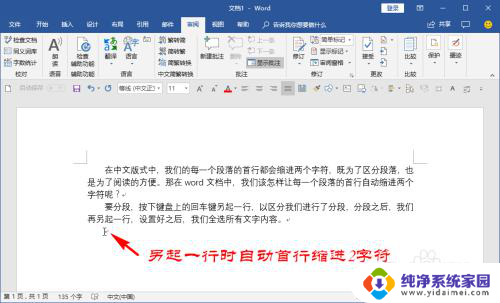
以上是有关如何将Word文档首行缩进2个字符的全部内容,不懂的用户可以按照以上方法进行操作,希望对大家有所帮助。